神舟台式电脑一键启动u盘详细使用教程
2014-02-05 21:24 标签: 品牌台式电脑 神舟 神舟台式电脑
神舟电脑是我国国内2000年后成立的一家以IT行业为主的科技有限公司,公司起初以创立自有品牌的品牌台式电脑为起点,到现在已自出开发并推出了笔记本电脑、液晶显示器、液晶电视等等高科技3C数码产品。同时秉着“以客户为本”的信念,在每卖出一样产品后提供的售后服务也是非常迅速到位,可以在短时间内帮助购买产品的用户解决遇到的难题。今天小编就来为大家介绍神舟台式电脑一键启动u盘详细使用教程。

首先。将准备好的大番薯启动u盘插入到电脑usb插口(建议将u盘插入到电脑主机箱后置的usb插口中,以保证启动u盘的稳定使用),随后开启电脑,数秒钟后在屏幕中会出现如上图所示的画面,此为神舟品牌台式电脑所拥有的开机LOGO画面。在出现此画面后迅速按下F12键,即可出现如下图所示的启动项选择窗口。F12键就是神舟品牌台式电脑对应的开机启动快捷键。

图中红色方框标记处则为小编所插入的启动u盘,使用键盘上的上下方向键将光标移动到此处,按下回车键即可进入到如下图所示的大番薯主菜单界面
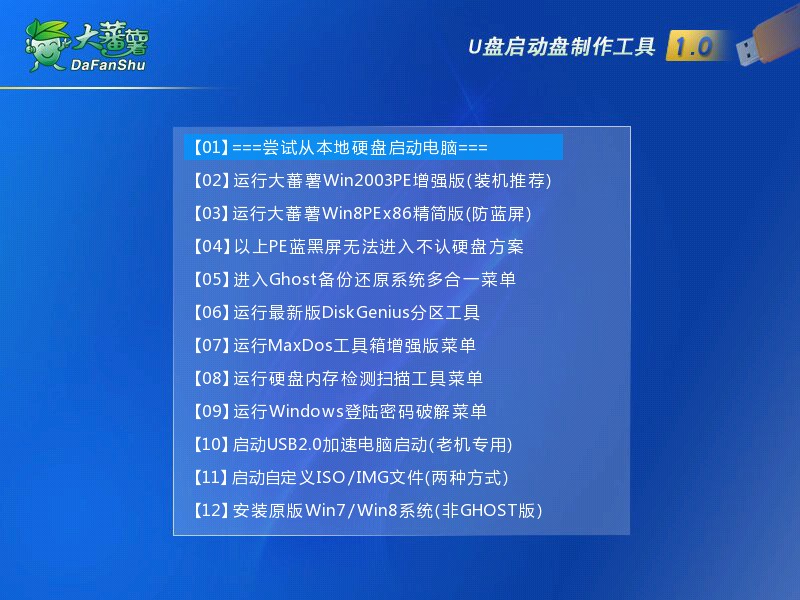
不同的品牌台式电脑所对应的启动快捷热键也有所不同,在这里大番薯小编通过多方信息来源将各大类品牌台式电脑,品牌笔记本电脑以及品牌主板组装电脑所对应的开机启动快捷键信息收集成如下图所示的表格形式供大家查阅参考。

神舟台式电脑一键启动u盘的方法小编就全部介绍完毕了,对于初次使用我们大番薯启动u盘的神舟台式电脑的用户可以来学习下小编今天所教的方法,相信不久之后就能学会如何使用启动u盘的方法。
原文链接:https://www.dafanshu.com/biosjc/231.html
拼音加加输入法是一款拼音类的中文输入法,与整句输入风格的智能狂拼不同的是对词语的处理特性较好,对于初期学电脑打字的人而言是一款不错的中文输入法。

 u盘杀毒专家winpe免费绿色安装版
u盘杀毒专家winpe免费绿色安装版 7-Zip解压工具绿色专业免费版
7-Zip解压工具绿色专业免费版 三星3500EM-X01如何进入bios设置U盘为第一启动项
三星3500EM-X01如何进入bios设置U盘为第一启动项 微星p75笔记本怎么通过bios设置u盘启动
微星p75笔记本怎么通过bios设置u盘启动 联想拯救者 R9000X 2021笔记本怎么使用大番薯u盘启动盘安装win8系统
联想拯救者 R9000X 2021笔记本怎么使用大番薯u盘启动盘安装win8系统 惠普Probook 635 Aero G8笔记本一键u盘装系统教程
惠普Probook 635 Aero G8笔记本一键u盘装系统教程 Win11提示无法安全下载软件怎么办
Win11提示无法安全下载软件怎么办 Win7如何刷新DNS缓存
Win7如何刷新DNS缓存




 开机卡住显示press f1 to run setup怎么办
开机卡住显示press f1 to run setup怎么办
 bios和uefi有什么区别
bios和uefi有什么区别
 怎么设置硬盘ahci模式
怎么设置硬盘ahci模式
 联想bios超级管理员密码设置技巧
联想bios超级管理员密码设置技巧
 联想笔记本快速启动u盘技巧
联想笔记本快速启动u盘技巧
 巧设bios关闭开机声音
巧设bios关闭开机声音
 如何让鼠标的灯光随关机后熄灭
如何让鼠标的灯光随关机后熄灭